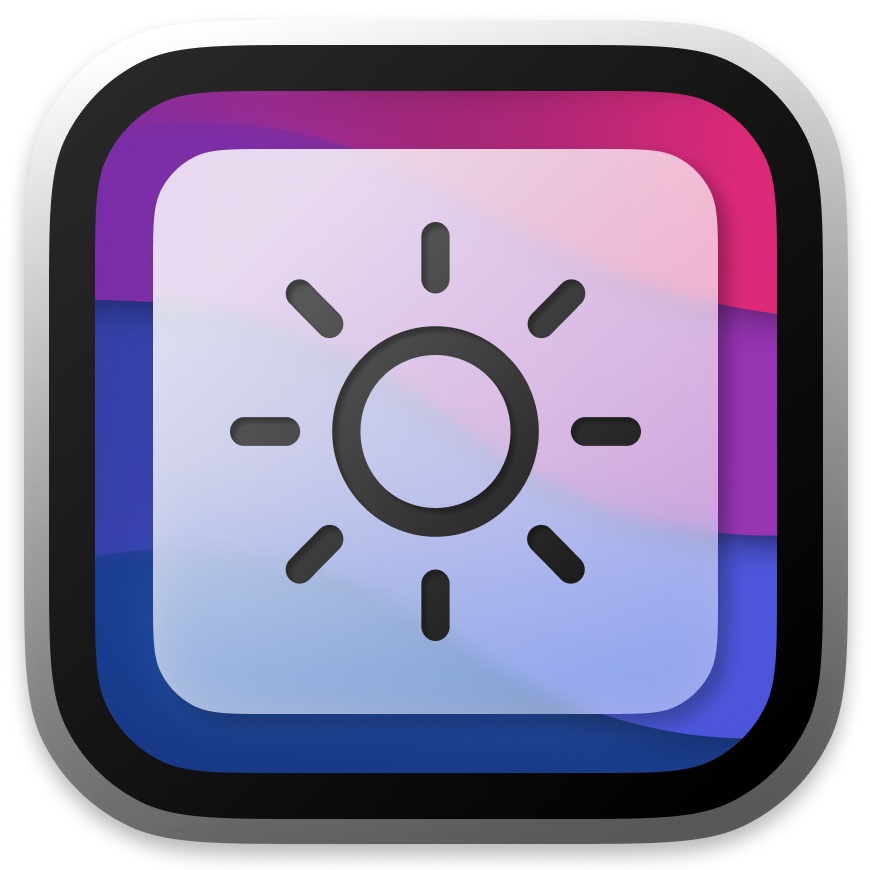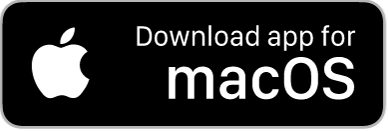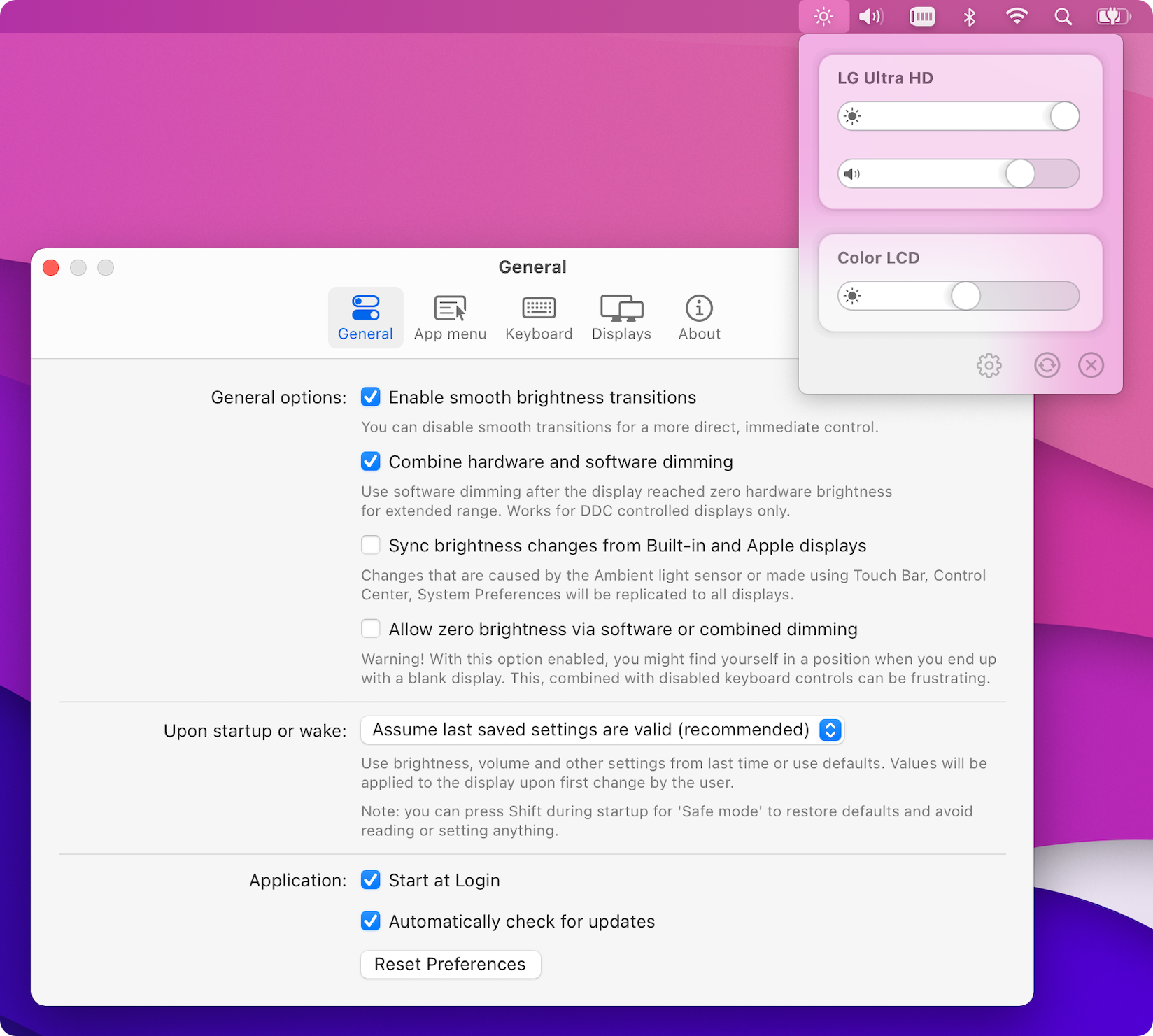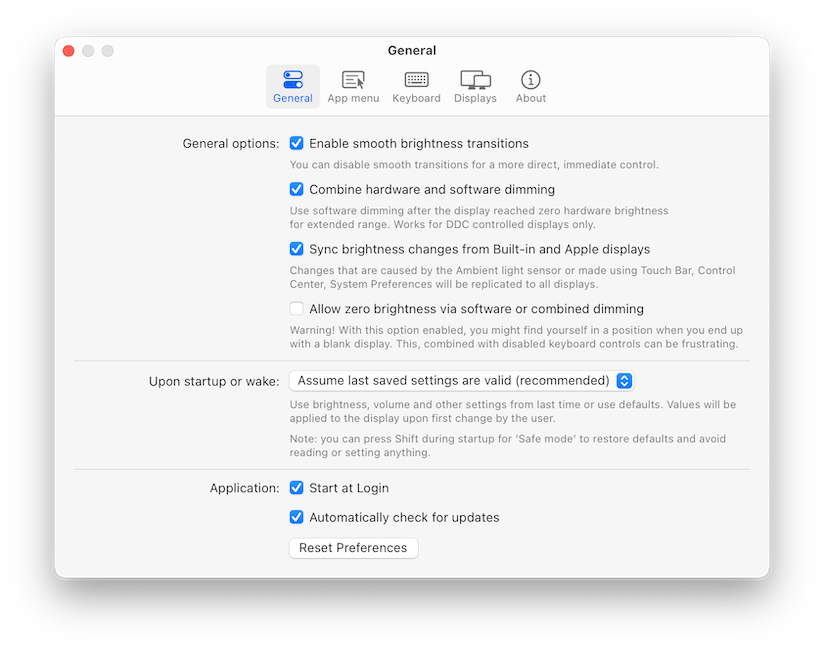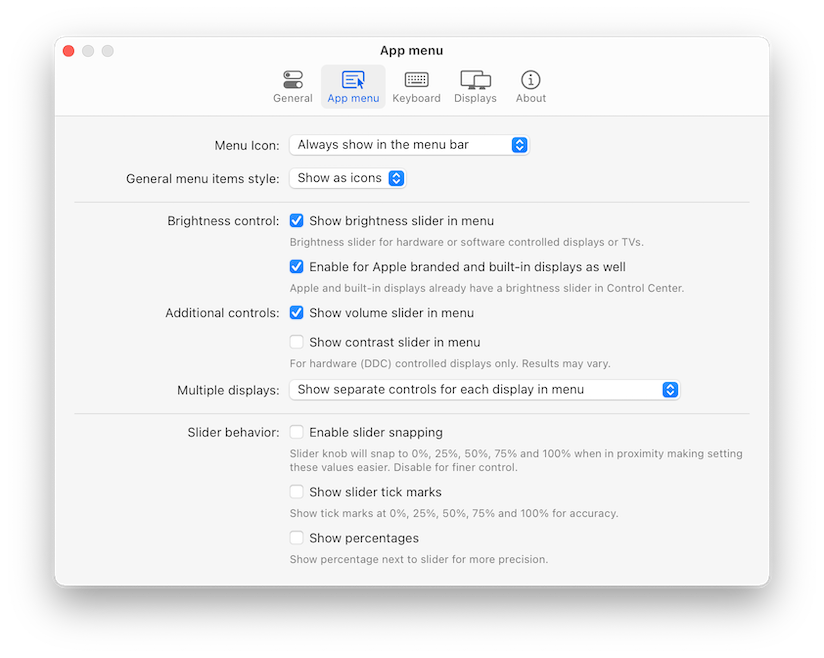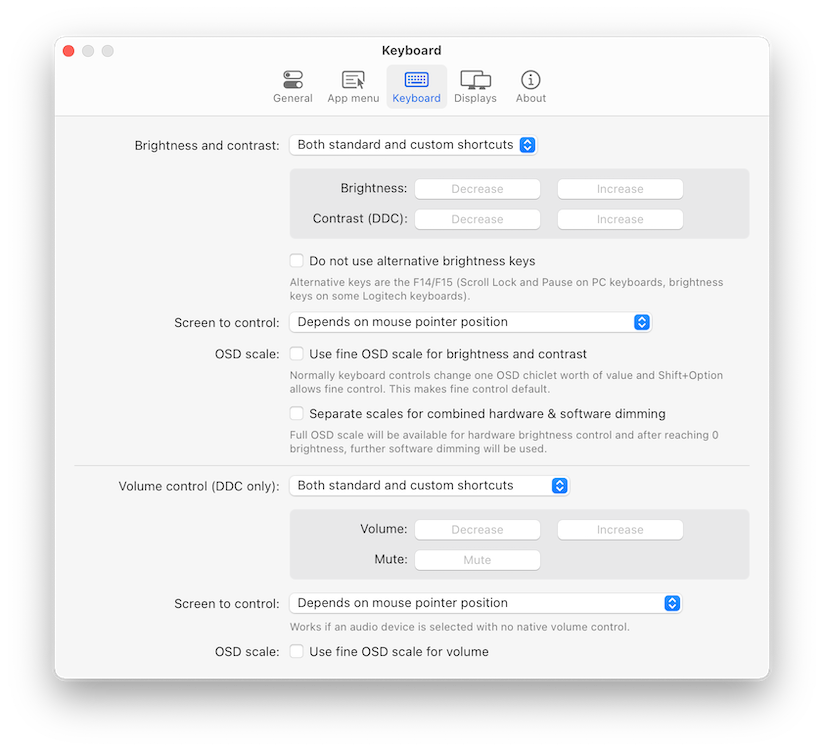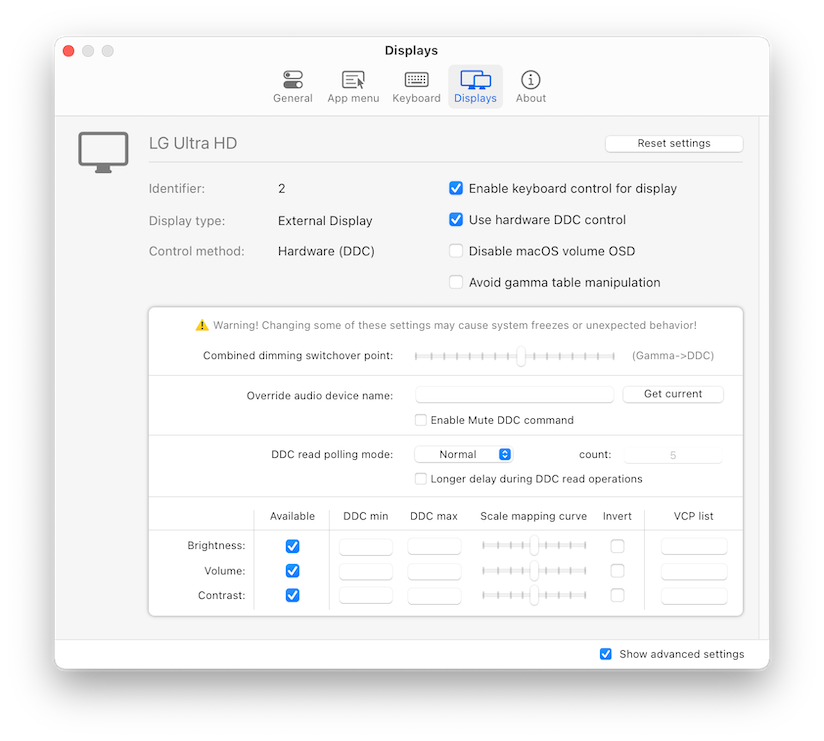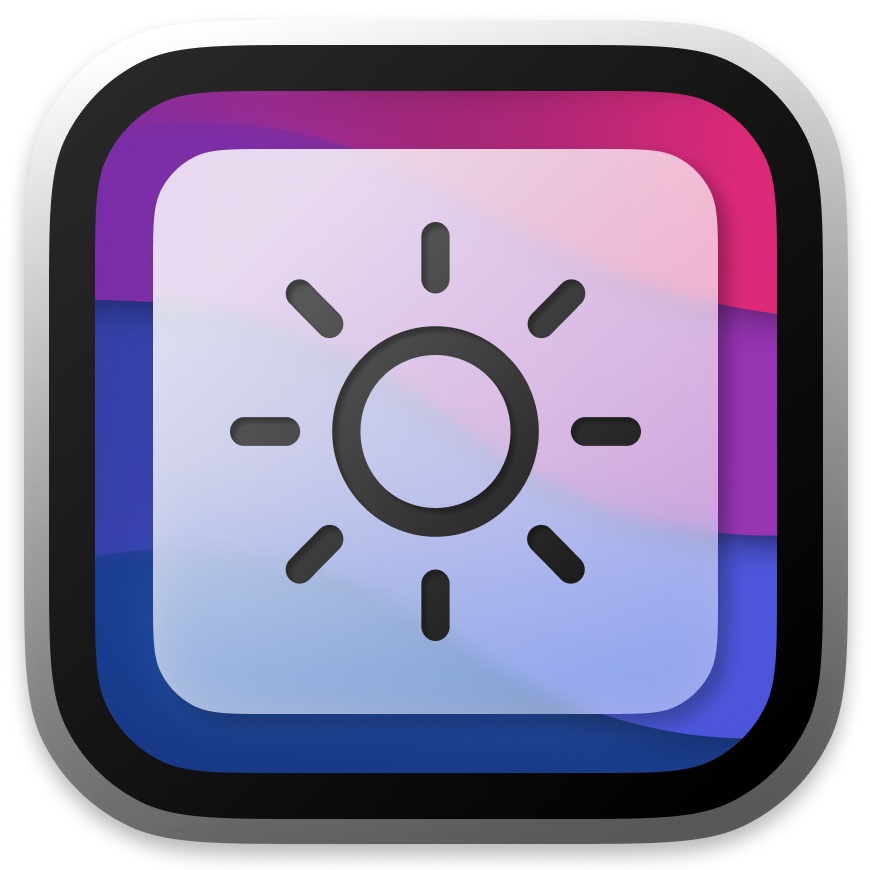
MonitorControl - jetzt kompatibel mit macOS -Sequoia
Steuert Ihre externe Displayhelligkeit und -volumen und zeigt native OSD an. Verwenden Sie Menubar Extra Sliders oder die Tastatur, einschließlich der nativen Apple -Tasten!
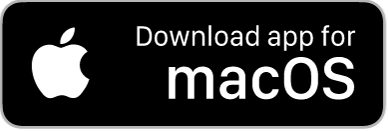
Herunterladen
Gehen Sie zu Releases und laden Sie das neueste .dmg herunter oder Sie können über Homebrew installieren:
brew install MonitorControl
Hauptmerkmale
- Steuern Sie die Helligkeit, das Volumen und den Kontrast Ihres Displays!
- Zeigt native OSD für Helligkeit und Volumen.
- Unterstützt mehrere Protokolle, um Helligkeit anzupassen: DDC für externe Displays (Helligkeit, Kontrast, Volumen), natives Apple-Protokoll für Apple und integrierte Displays, Gamma-Tabellensteuer Bildschirme.
- Unterstützt Übergänge für glatte Helligkeit.
- Nahtlos kombinierte Hardware und Software -Dimmen erstrecken sich über die minimale Helligkeit, die auf Ihrem Display verfügbar ist, über die minimale Helligkeit hinaus.
- Synchronisieren Sie die Helligkeit aus integrierten und Apple-Bildschirmen-Replikate Umgebungslichtsensor und Touch-Balken induzierten Änderungen an einem externen Display nicht an Apple!
- Synchronisieren Sie alle Ihre Anzeigen mit einer einzelnen Verknüpfung von Schieberegler oder Tastaturen.
- Ermöglicht das Dimmen von Schwarz.
- Unterstützung für benutzerdefinierte Tastaturverknüpfungen sowie Standard -Helligkeits- und Medien -Tasten auf Apple -Tastaturen.
- Dutzende von Anpassungsoptionen zum Ändern des inneren Arbeitsabschieds der App für Ihre Hardware und Anforderungen (Vergessen Sie nicht,
Show advanced settings ). - Einfache, unauffällige Benutzeroberfläche, um sich in die allgemeine Ästhetik von MacOS zu mischen.
- Eine der besten App seiner Art, völlig kostenlos.
Weitere Funktionen, eine fortschrittlichere Steuerung der Helligkeit mit XDR/HDR -Helligkeit und Unterstützung für weitere Mac -Modelle und -anzeigen finden Sie unter BetterDisplay!
Screenshots (Einstellungen)
So installieren und verwenden Sie die App
- Laden Sie die App herunter
- Kopieren Sie die MonitorControl -App -Datei aus der .dmg -Datei in Ihren Anwendungsordner
- Klicken Sie auf die
MonitorControl -App -
Accessibility Sie die App in System Settings » Privacy & Security wie aufgefordert hinzu (dies ist nur erforderlich, wenn Sie die native Apple -Tastaturhelligkeit und die Medienschlüssel verwenden möchten. Wenn dies nicht der Fall ist, können Sie diesen Schritt sicher überspringen). - Verwenden Sie Ihre Tastatur oder die Schieberegler im App -Menü (ein Helligkeitsymbol in der MacOS -Menubar, wie im obigen Screenshot gezeigt), um Ihre Anzeigen zu steuern.
- Öffnen Sie
Settings… für Anpassungsoptionen (aktivieren Sie Show advanced settings für noch mehr Optionen). - Sie können benutzerdefinierte Tastaturverknüpfungen unter der
Keyboard in Einstellungen einrichten (die App verwendet standardmäßig Apple Media -Tasten). - Wenn Sie Fragen haben, gehen Sie zu Diskussionen!
MacOS -Kompatibilität
| MonitorControl -Version | MacOS -Version |
|---|
| v4.0.0 | Catalina 10.15* |
| v3.1.1 | Mojave 10.14 |
| v2.1.0 | Sierra 10.12 |
* Mit einigen Einschränkungen - Vollfunktionalität, die auf macOS 11 Big Sur oder neuer verfügbar ist.
Für macOS -Sequoia -Kompatibilität v4.3.2 oder neuer ist erforderlich!
Unterstützte Displays
- Die meisten modernen LCD-Displays aller wichtigen unterstützten implementierten DDC/CI-Protokoll über USB-C, DisplayPort, HDMI, DVI oder VGA, um die Hintergrundbeleuchtung und die Lautstärkeregelung der Hardware zu ermöglichen.
- Apple Displays und integrierte Displays werden mit nativen Protokollen unterstützt.
- LCD- und LED -Fernseher implementieren in der Regel nicht DDC, diese werden mithilfe von Softwarealternativen unterstützt, um das Bild zu schmücken.
- DisplayLink, AirPlay, Sidecar und andere virtuelle Bildschirme werden über die Schattensteuerung (Overlay) unterstützt.
Bemerkenswerte Ausnahmen für die Kompatibilität der Hardwaresteuerung:
- DDC-Steuerung unter Verwendung des integrierten HDMI-Ports des Intel Mac Mini 2018, des integrierten HDMI-Anschlusses aller M1-Macs (MacBook Pro 14 "und 16", Mac Mini, Mac Studio) und dem integrierten HDMI-Port der Einstiegsstufe M2 MAC Mini werden nicht unterstützt. Verwenden Sie stattdessen USB-C oder erhalten Sie besseres Display für die vollständige DDC-Kontrolle über HDMI mit diesen Macs kostenlos. Für diese Verbindungen ist weiterhin ein Software-Dimmen verfügbar.
- Einige Displays (insbesondere Eizo) verwenden MCCs über USB oder ein völlig benutzerdefiniertes Protokoll zur Kontrolle. Diese Displays werden nur durch Software -Dimmen unterstützt.
- DisplayLink -Docks und -Dongles ermöglichen keine DDC -Steuerung auf Macs, sondern für diese Verbindungen ist nur Software -Dimmen verfügbar.
Kompatibilität mit
- F.Lux -Benutzer: Bitte aktivieren
Avoid gamma table manipulation unter Settings » Displays ! Dieser Schritt wird nicht benötigt, wenn Sie die Nachtschicht verwenden. - BetterDisplay -Benutzer: Entweder aktivieren
Avoid gamma table manipulation in MonitorControl oder deaktivieren Sie Allow color table adjustments in BetterDisplay (unter Einstellungen/Anzeigen/Übersicht). Möglicherweise möchten Sie die native Tastatursteuerung entweder in MonitorControl oder BetterDisplay deaktivieren, je nachdem, welche App Sie für die Helligkeitskontrolle und das Dimmen verwenden möchten.
Beitrag zum Projekt
- Sie können mit Ihrer einmaligen Spende oder einem regulären Sponsor von Beitragsg für das Projekt helfen!
- Wenn Sie möchten, können Sie den Code in den Code streichen, Verbesserungen vornehmen und eine Pull -Anfrage zur Verbesserung der App einreichen. Das Akzeptieren eines PR liegt ausschließlich in den Händen des Betreuers - bevor sie grundlegende Änderungen vornehmen, um zu erwarten, dass er akzeptiert wird, wenden Sie sich bitte an den Betreuer des Projekts!
Wie man baut
Erforderlich
- Xcode
- Swiftlint
- Swiftformat
- BartyCrouch (zur Aktualisierung von Lokalisationen)
Schritte erstellen
- Klonen Sie das Projekt über diesen Terminalbefehl:
git clone https://github.com/MonitorControl/MonitorControl.git
- Wenn Sie einen der Zweige klonen möchten, fügen Sie
--single-branch --branch [branchname] nach der clone hinzu. - Sie sind alle gesetzt! Öffnen Sie nun die
MonitorControl.xcodeproj mit Xcode! Die Abhängigkeiten werden automatisch heruntergeladen, sobald Sie das Projekt geöffnet haben. Wenn sie dies nicht tun: File > Packages > Resolve Package Versions
Abhängigkeiten von Drittanbietern
- MediaKeyTap
- Einstellungen
- SimplyCoreaudio
- Keyboardshortcuts
- Funkeln
Hall of Honor
Aktueller Betreuer des Projekts
- @waydabber, Entwickler von BetterDisplay.
Ehemalige Betreuer, besondere Mitwirkende
- @the0neyouseek - Vorheriger (jetzt Ehren-) Betreuer
- @Jonivr - Vorheriger (jetzt Ehren) Betreuer
- @alin23 (im Allgemeinen angeführtes M1 DDC -Unterstützung und fand viele der Vorbehalte heraus)
- @Mathew-Kurian (Originalentwickler)
- @Tyilo (gabel)
- @Bensge - (verwendete Code aus seinem Projekt nativedisplaybrightness)
- @nhurden (für das Original MedieteKeyTap)
- @kfix (für ddcctl)
- @Reitermarkus (für Intel DDC -Unterstützung)
- Javierocasio (App -Symbol Hintergrund)